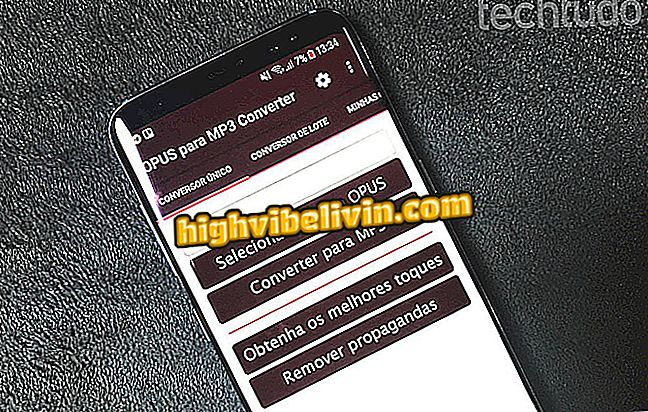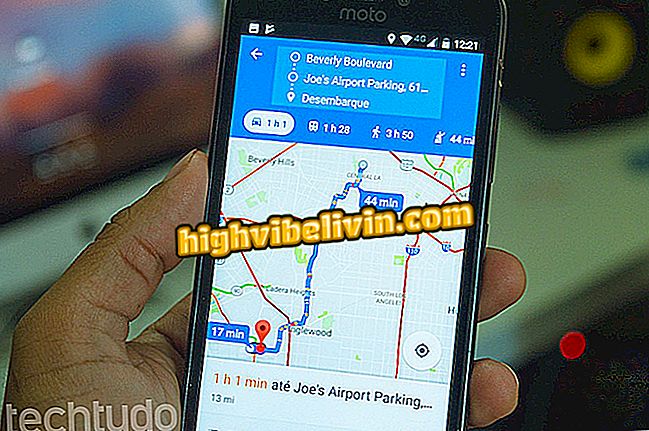Rozšíření přidává vyhledávač příloh do doručené pošty služby Gmail
Dittach je zdarma rozšíření pro Google Chrome, které slibuje, že pomůže uživateli snadno najít přílohy Gmail. Plugin funguje uvnitř doručené pošty a zobrazuje boční panel s naposledy přijatými soubory. Tato funkce má zjednodušené vyhledávání, které používá řadu filtrů, odděluje položky podle typu (fotografie, dokumenty, PDF, video a audio) nebo mezi příchozími a odchozími zprávami.
Deset add-ons pro vás organizovat svou práci v Gmailu
Dittach může být užitečný pro každého, kdo nepoužívá Disk Google a dává přednost odesílání e-mailů se soubory důležitými pro sebe. Zde je návod, jak jej používat v počítači.
Rozšíření Dittach vytvoří boční panel s vyhledávačem příloh v Gmailu
Krok 1. Stáhněte si rozšíření Dittach a nainstalujte jej do prohlížeče Google Chrome. Krátce nato se Gmail automaticky otevře. Pokračujte klepnutím na tlačítko Pokračovat.
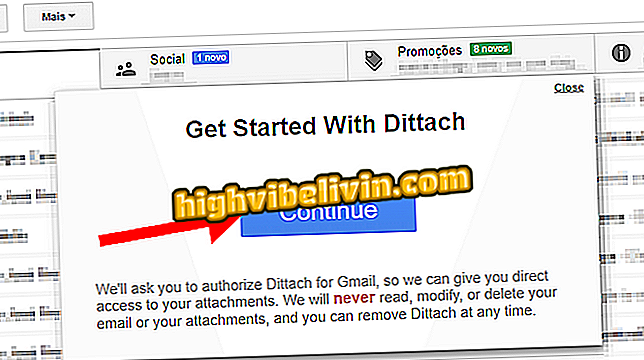
Spusťte nastavení Dittach v Gmailu
Krok 2. Přihlaste se ke svému účtu Google pomocí uživatelského jména a hesla.

Přihlaste se do služby Dittach pomocí účtu Google
Krok 3. Pak dejte Dittach svolení spravovat váš e-mail. Tato funkce je vyžadována, aby plugin pro vás zpracovával vaše přílohy.
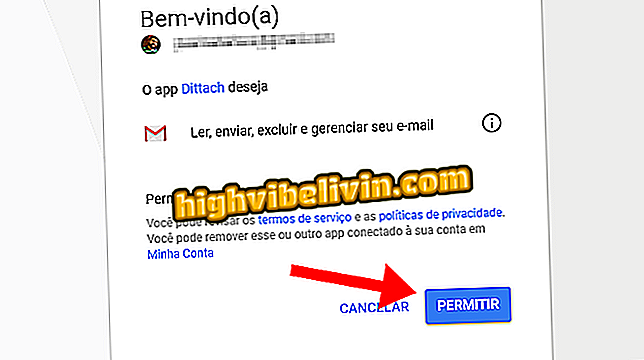
Nechte Dittach spravovat vaše přílohy
Krok 4. Na konci instalace bude Dittach trvat několik vteřin, než prohledá schránku příloh. Poté se na straně zobrazí panel, který organizuje soubory z nejnovějších.
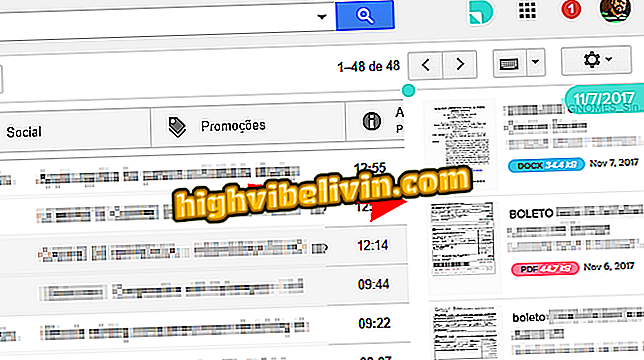
Dittach zobrazuje řídicí panel s novějšími přílohami v Gmailu
Krok 5. Klikněte na zelený kruh, abyste zmenšili panel velikosti a uvolnili více místa pro čtení ve složce Doručená pošta.
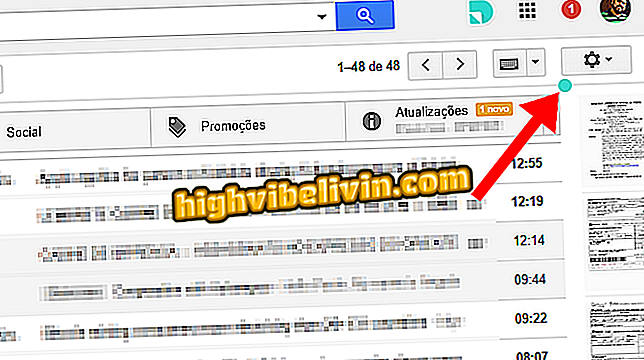
Změnit velikost Dittach v Gmailu
Krok 6. Chcete-li najít přílohy, klepněte na barevnou záložku zápatí panelu Dittach.
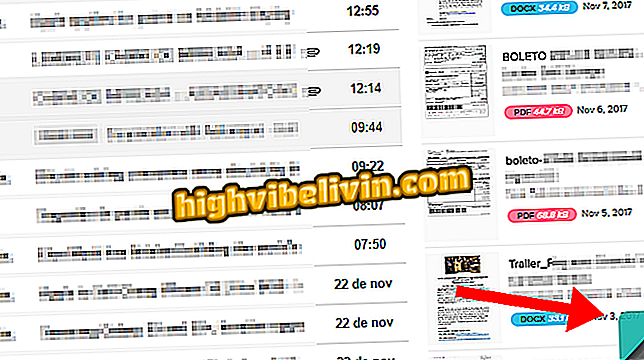
Přístup k filtrům Dittach v Gmailu
Krok 7. Použijte filtry podle typu souboru nebo umístění přílohy (příchozí, odchozí nebo obojí) k vytvoření prvního seznamu položek.
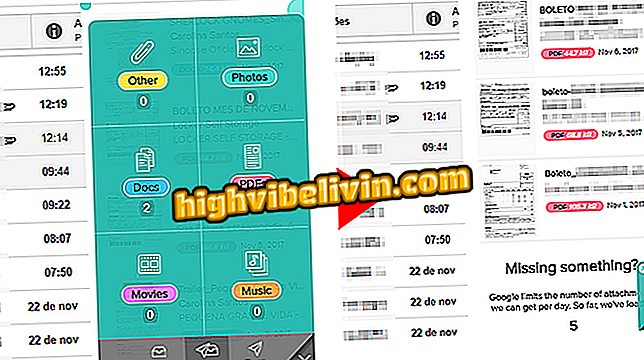
Filtrujte přílohy podle typu Dittach
Krok 8. Vyberte jeden ze souborů, abyste viděli přílohu na straně. Chcete-li zobrazit plnou velikost, přejděte na něj. Chcete-li otevřít e-mail související s přílohou, klikněte na miniaturu.
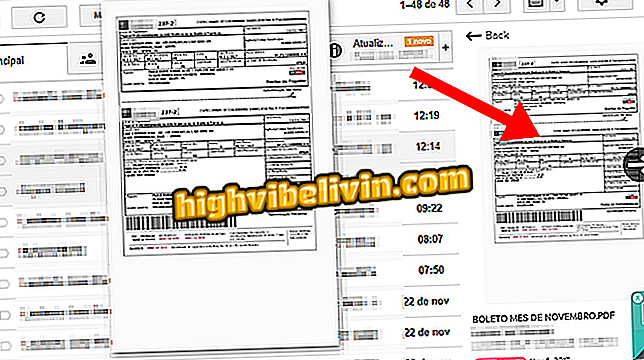
Najít ztracené soubory v Gmailu pomocí rozšíření Dittach
Jak změnit e-mail služby Gmail? Výměna tipů ve fóru.